W770 Riiiver
Ajuste de funciones del reloj en la aplicación específica
Pantalla «Light Level»
El registro de la cantidad de generación de energía del reloj se puede ver en un gráfico lineal de la pantalla «Light Level».
Puede cambiar el período indicado en la pantalla entre «Day» (indicación horaria en un día), «Week» (indicación horaria en un día de la semana) y «Month» (indicación diaria de un mes) utilizando el control deslizante de la parte superior de la pantalla.
- Los datos de la cantidad de generación de energía se almacenan en la aplicación específica.
- El período de almacenamiento de los datos de generación de energía varía dependiendo del espacio de almacenamiento del smartphone.
- Los datos pasados de generación de energía se eliminan si elimina la aplicación específica.
- Toque
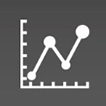 en la pantalla de inicio de la aplicación específica.
en la pantalla de inicio de la aplicación específica.
«Day»: gráfico lineal de la cantidad de generación de energía por hora del día actual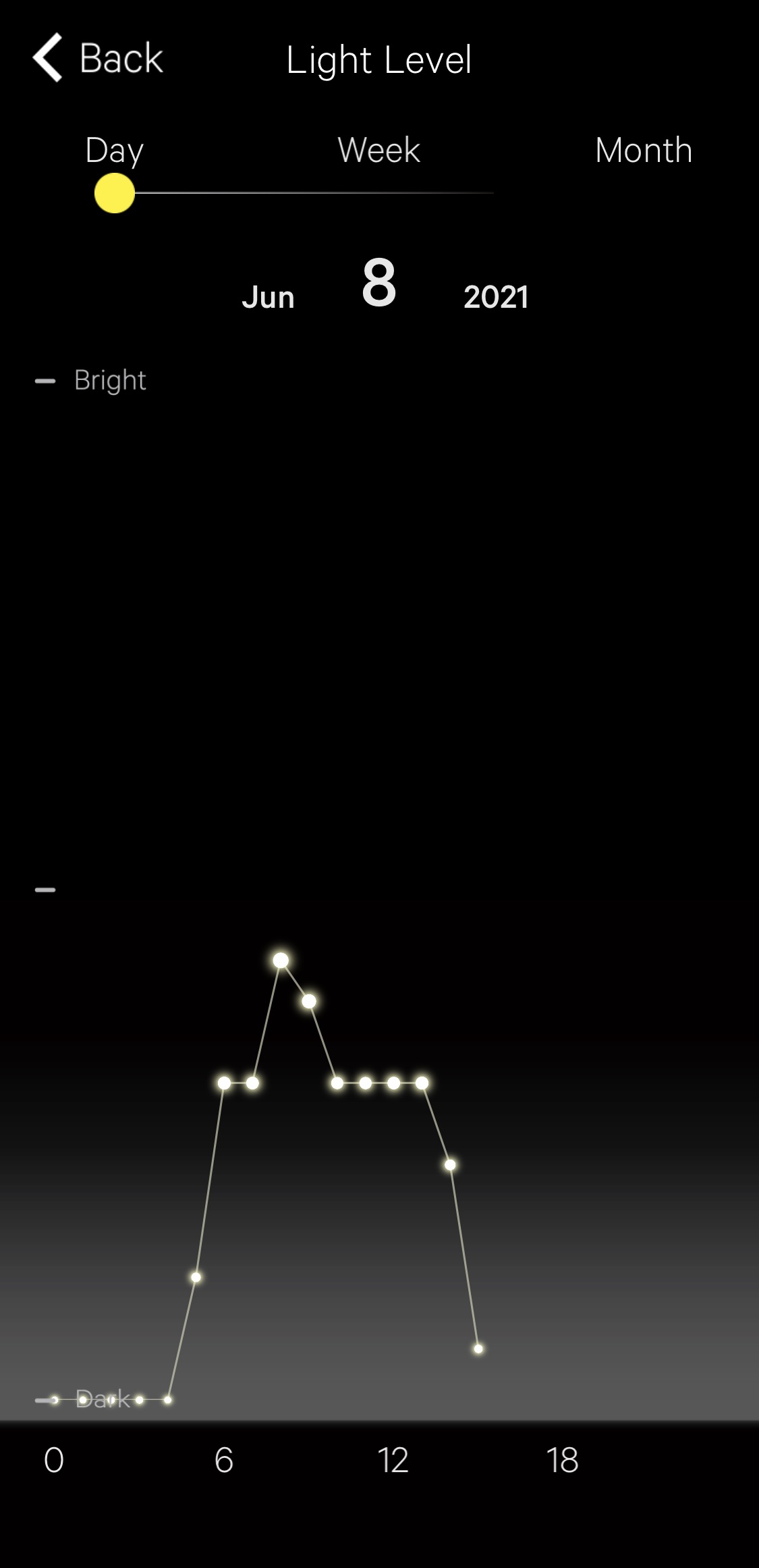
«Week»: gráfico lineal de la cantidad de generación de energía por hora de un día de los últimos 7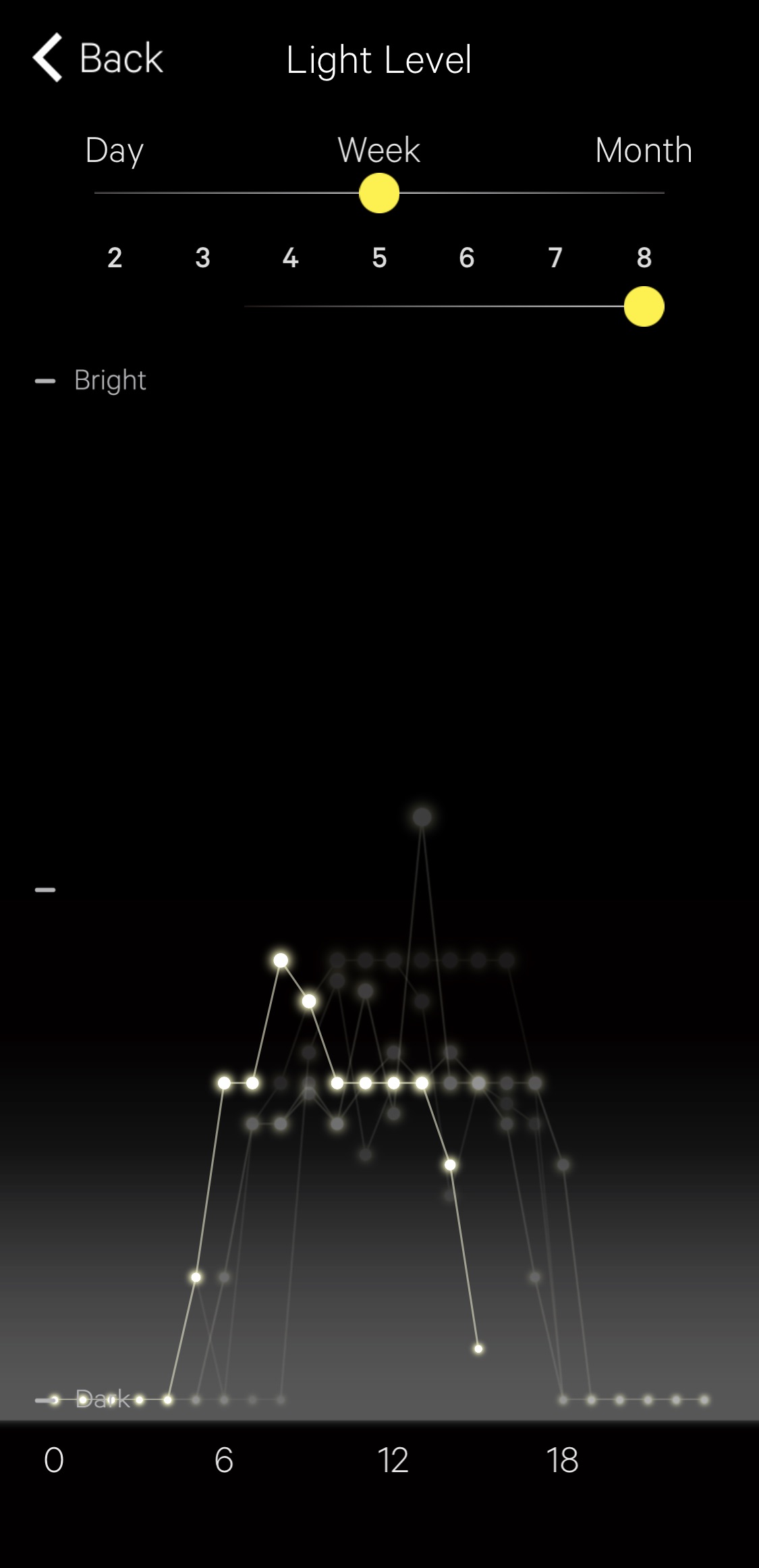
!
Al seleccionar «Week», aparece otro control deslizante para cambiar la indicación diaria de los últimos siete días.
!
Al mover el control deslizante de la parte superior de la pantalla para que aparezca «Month», se indican la cantidad de generación de energía diaria con un gráfico lineal y la cantidad total de la semana con gráficos de barras horizontales.
«Month»: gráfico de la cantidad de generación de energía mensual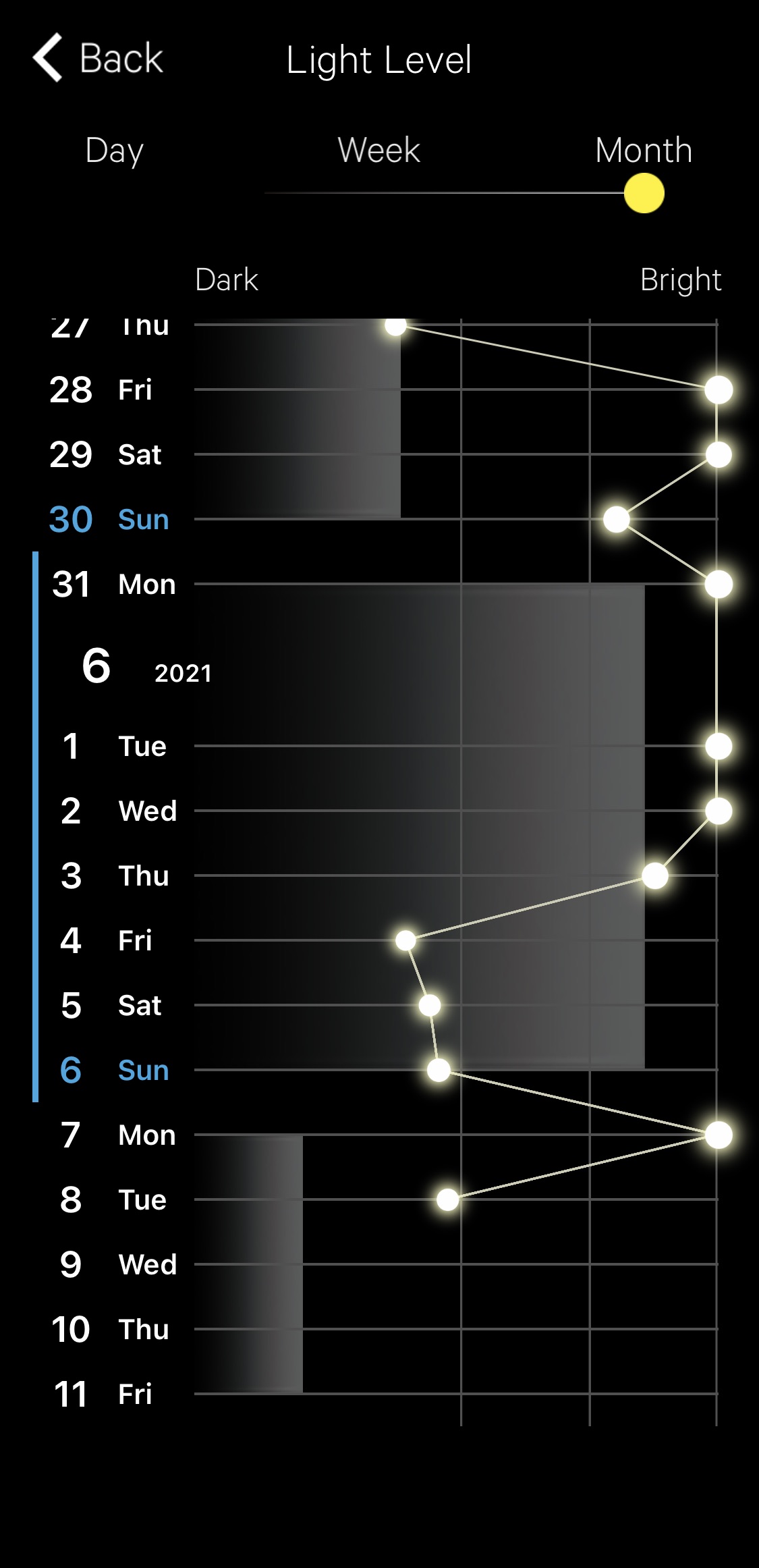
Pantalla «Local Time»
Puede ajustar la configuración de la hora local en el reloj.
!
Es necesario que el reloj esté conectado.
- Tire de la corona hasta la posición 1.
- Gire la corona para cambiar el modo a [L-TM].
- Presione la corona hasta la posición 0.
- Toque
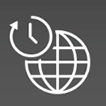 en la pantalla de inicio de la aplicación específica.
en la pantalla de inicio de la aplicación específica. - Ajuste la hora local.
- Tras finalizar el ajuste, toque el icono situado en la parte superior de la pantalla «Local Time» (icono de envío).
La manecilla de los segundos señala 30 segundos y se detiene.
Se muestra la hora local establecida en la actualidad.
!
Presione el botón inferior derecho A varias veces para indicar el día de la semana si la manecilla de función no lo muestra.
Aparece la pantalla «Local Time».
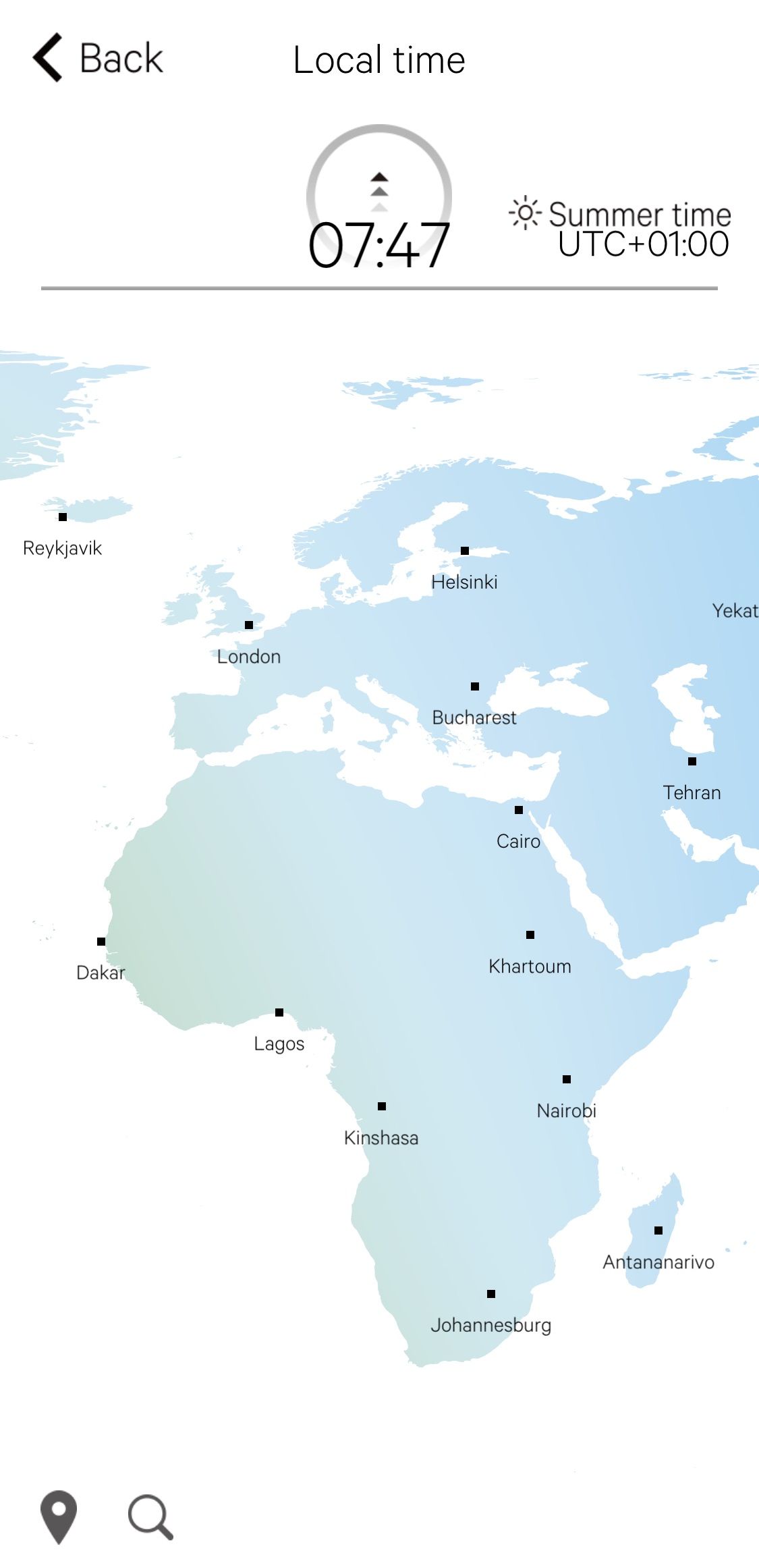
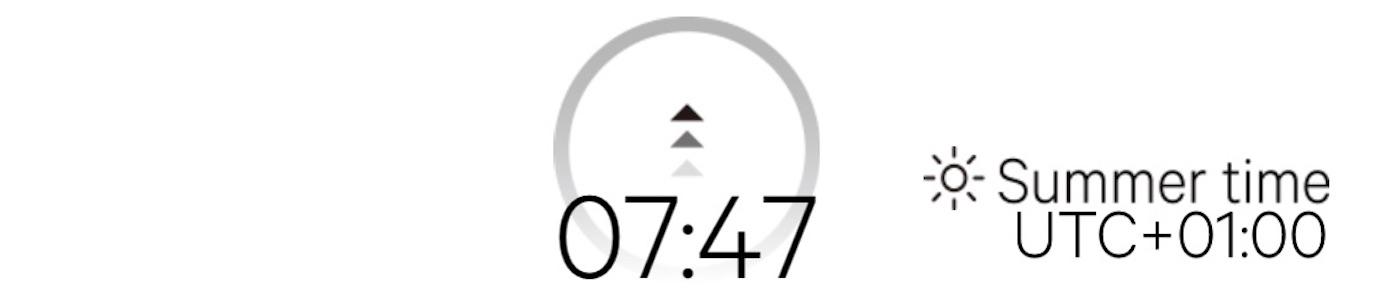 |
Aquí se indica la hora local indicada actualmente, el lugar, la hora y la diferencia horaria respecto de UTC. Para cambiar directamente la diferencia horaria respecto de UTC, tóquela. |
|
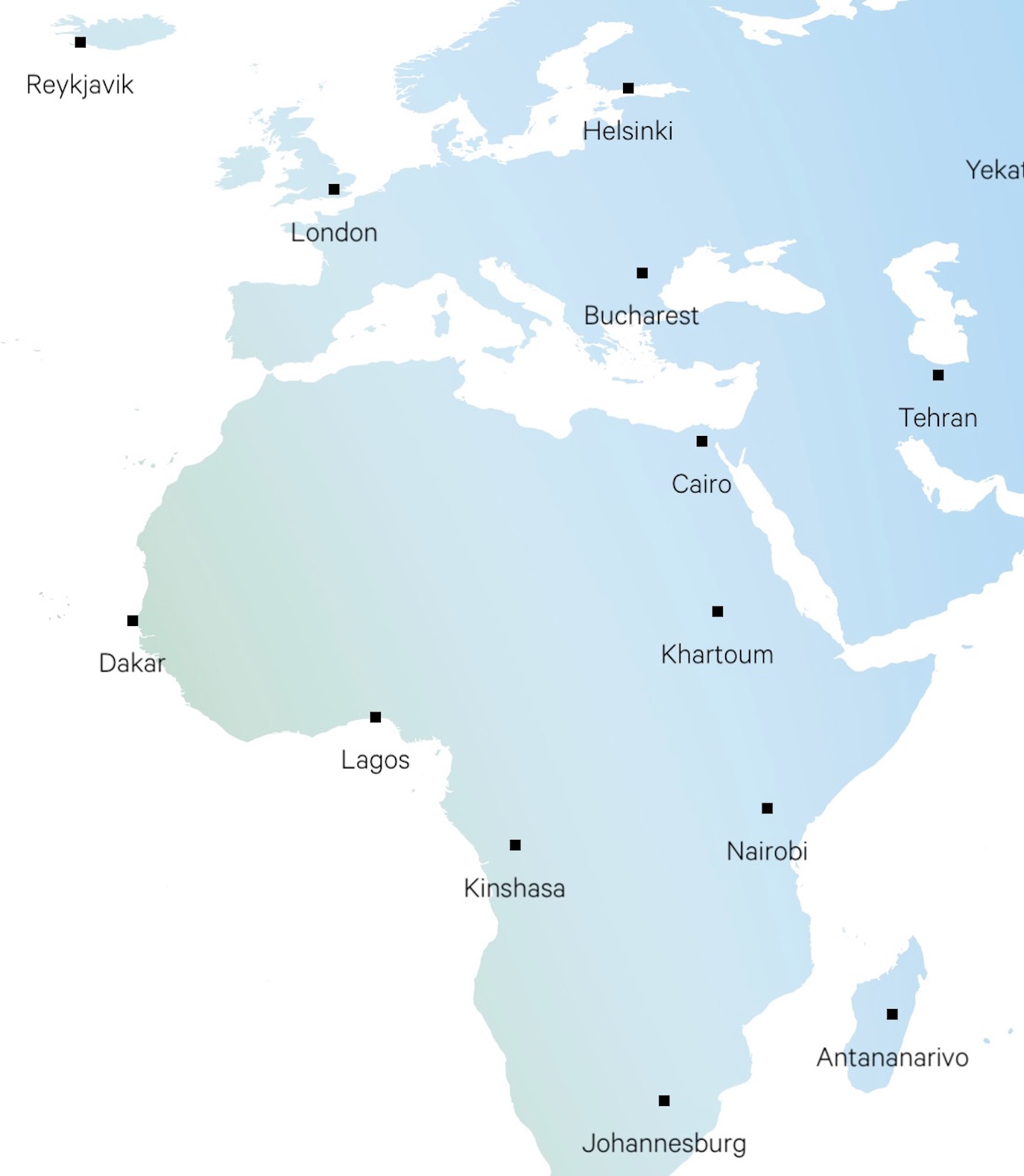 |
Desplácese por el mapa y toque un área para establecer un huso horario. | |
 |
Toque aquí para seleccionar un área usando la información de ubicación del smartphone. | |
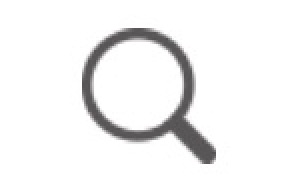 |
Toque aquí para buscar por nombre de lugar. |
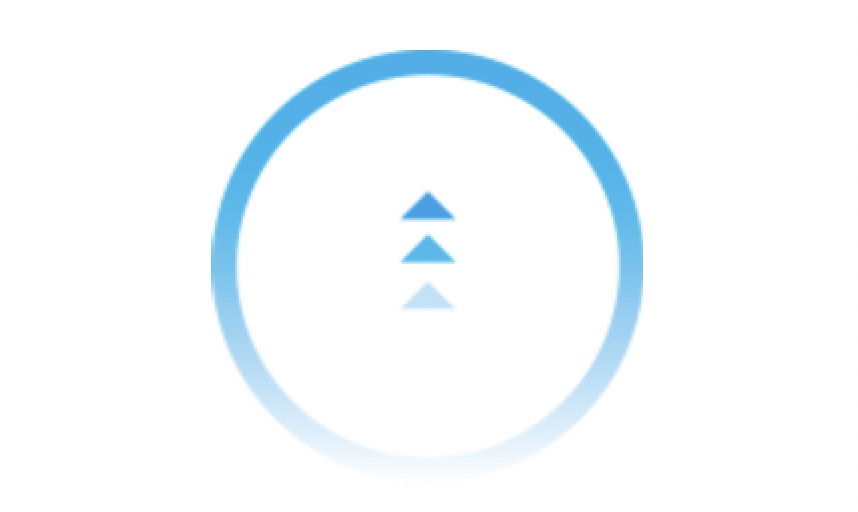 |
El color del botón de envío se vuelve azul cuando la información de modificación se puede enviar al reloj. |
Los ajustes definidos se envían al reloj.
Pantalla «Alarm»
Puede ajustar la configuración de la función de alarma del reloj.
!
Es necesario que el reloj esté conectado.
- Tire de la corona hasta la posición 1.
- Gire la corona para cambiar el modo a [TME].
- Presione la corona hasta la posición 0.
- Toque
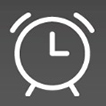 en la pantalla de inicio de la aplicación específica.
en la pantalla de inicio de la aplicación específica. - Cambio del ajuste de la alarma
- Tras finalizar el ajuste, toque el icono situado en la parte superior de la pantalla «Alarm» (icono de envío).
La manecilla de los segundos señala 30 segundos y se detiene.
La pantalla «Alarm» aparece.
Pantalla cuando la alarma está en uso 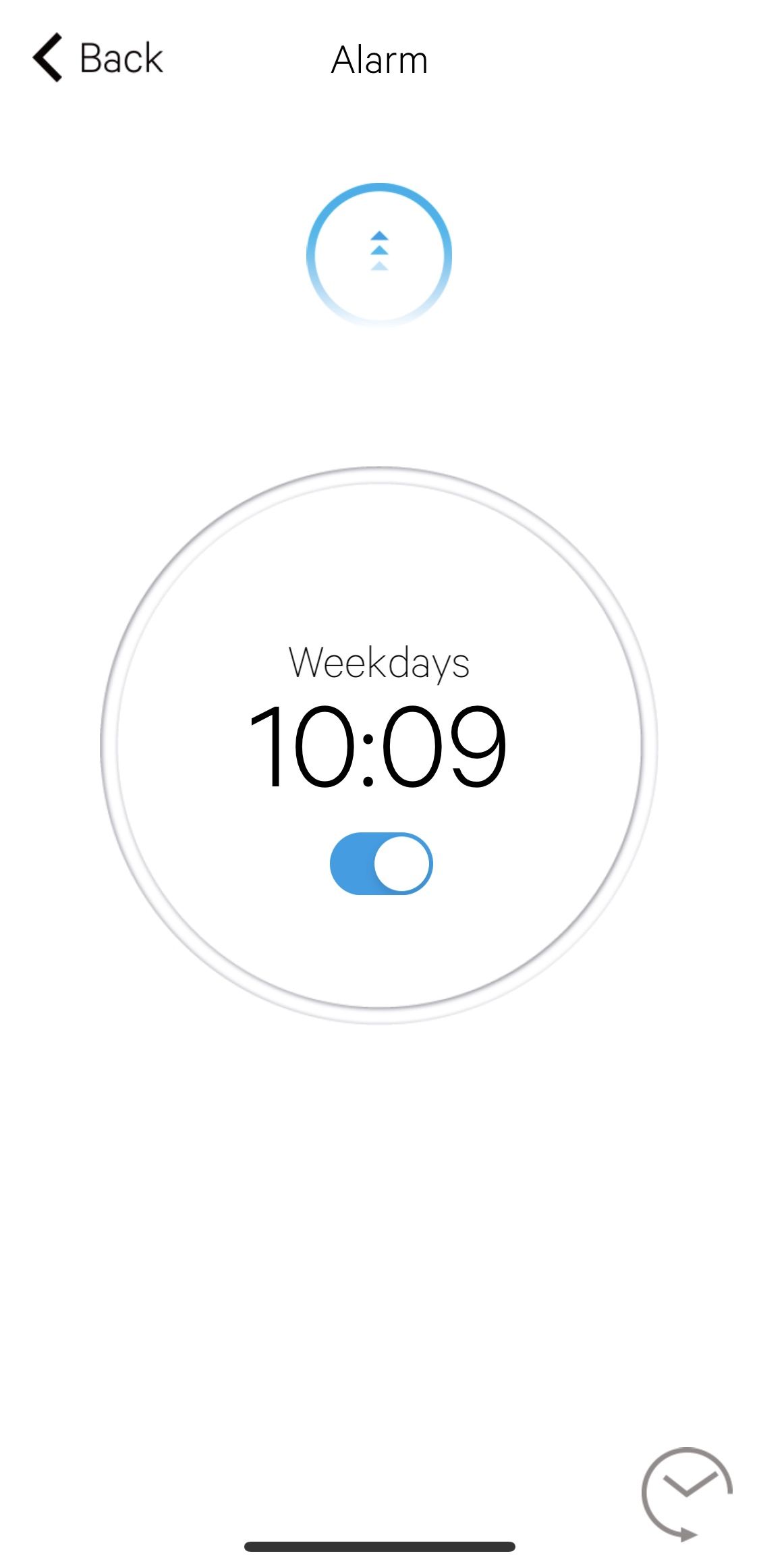
Pantalla cuando la alarma no está en uso 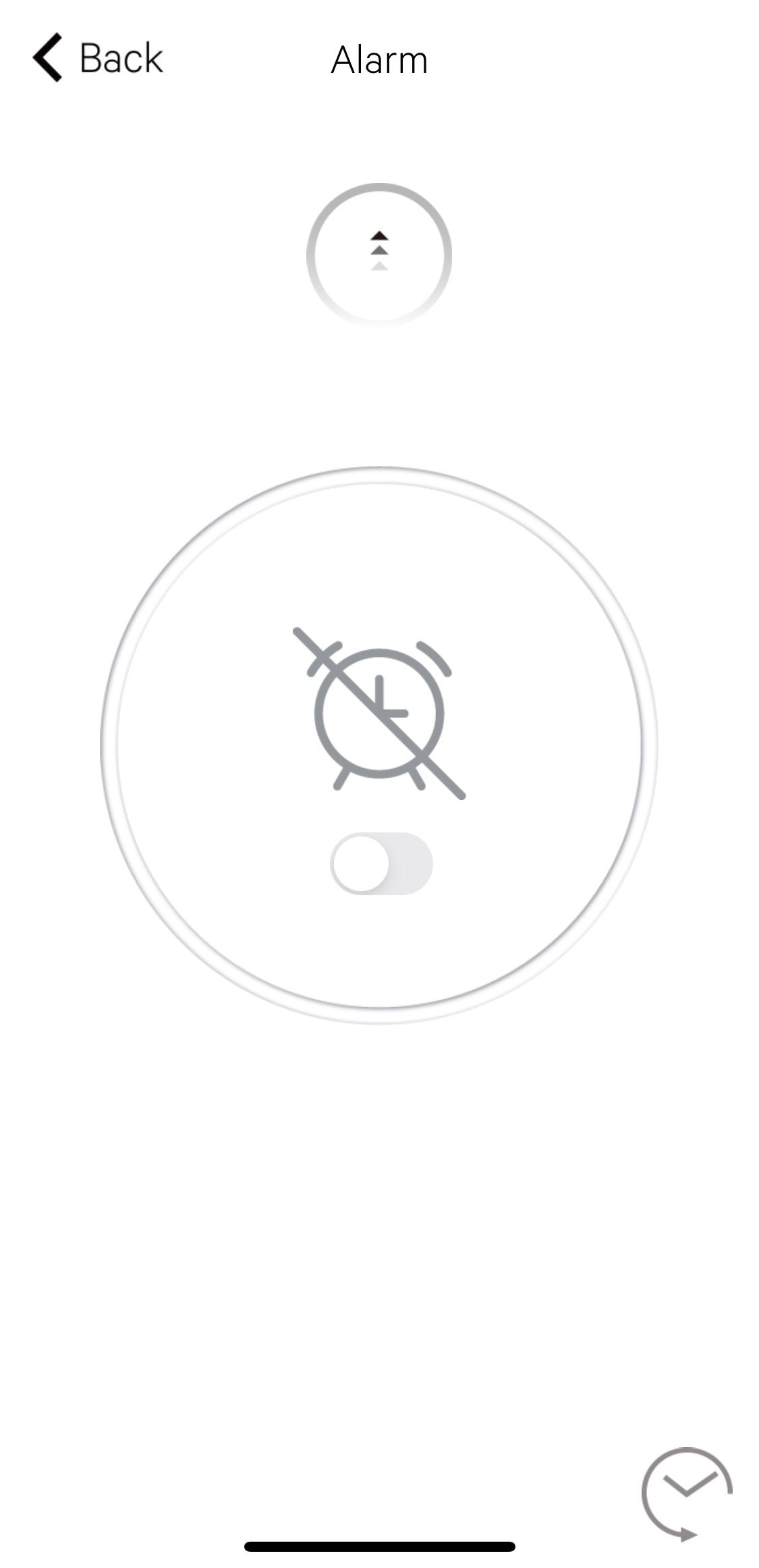
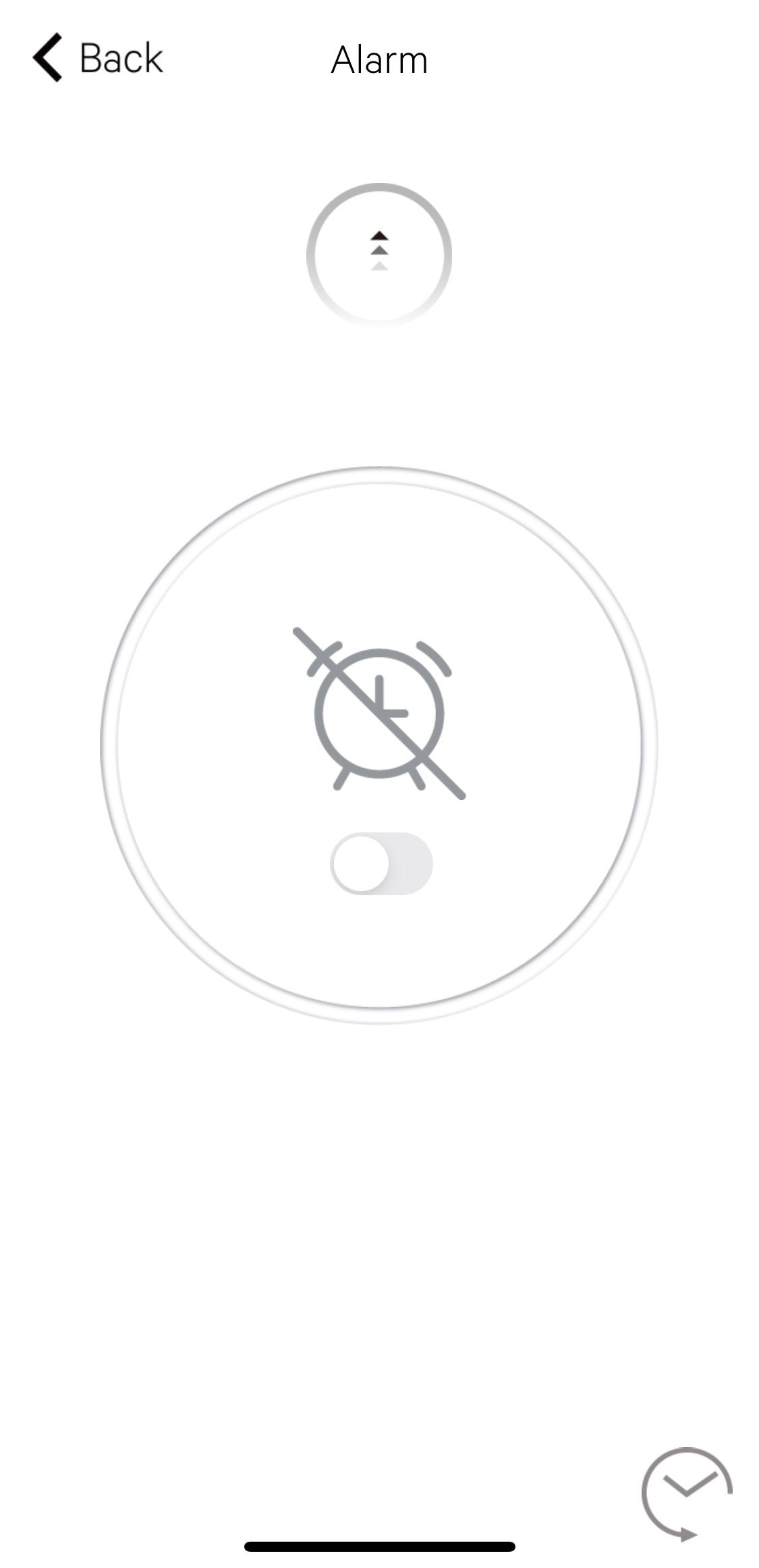
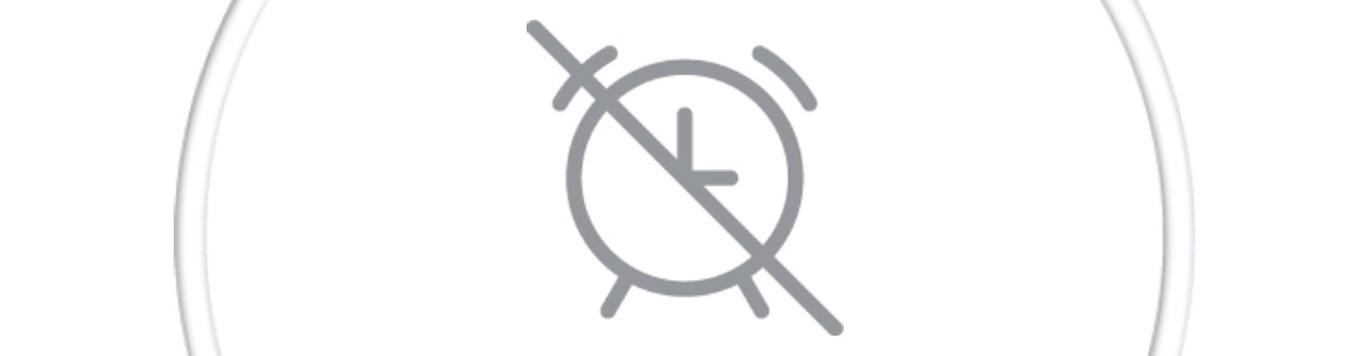 |
Toque aquí para fijar una nueva hora de alarma. | |
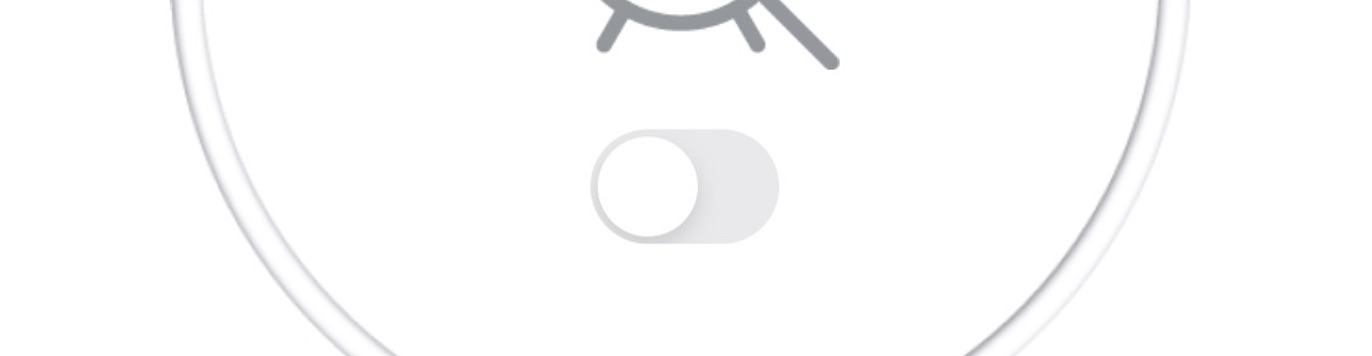 |
Use esto para activar o desactivar la alarma. | |
 |
Utilícelo cuando seleccione una hora de alarma de su historial de ajustes. |
Pantalla de ajuste horario de la alarma 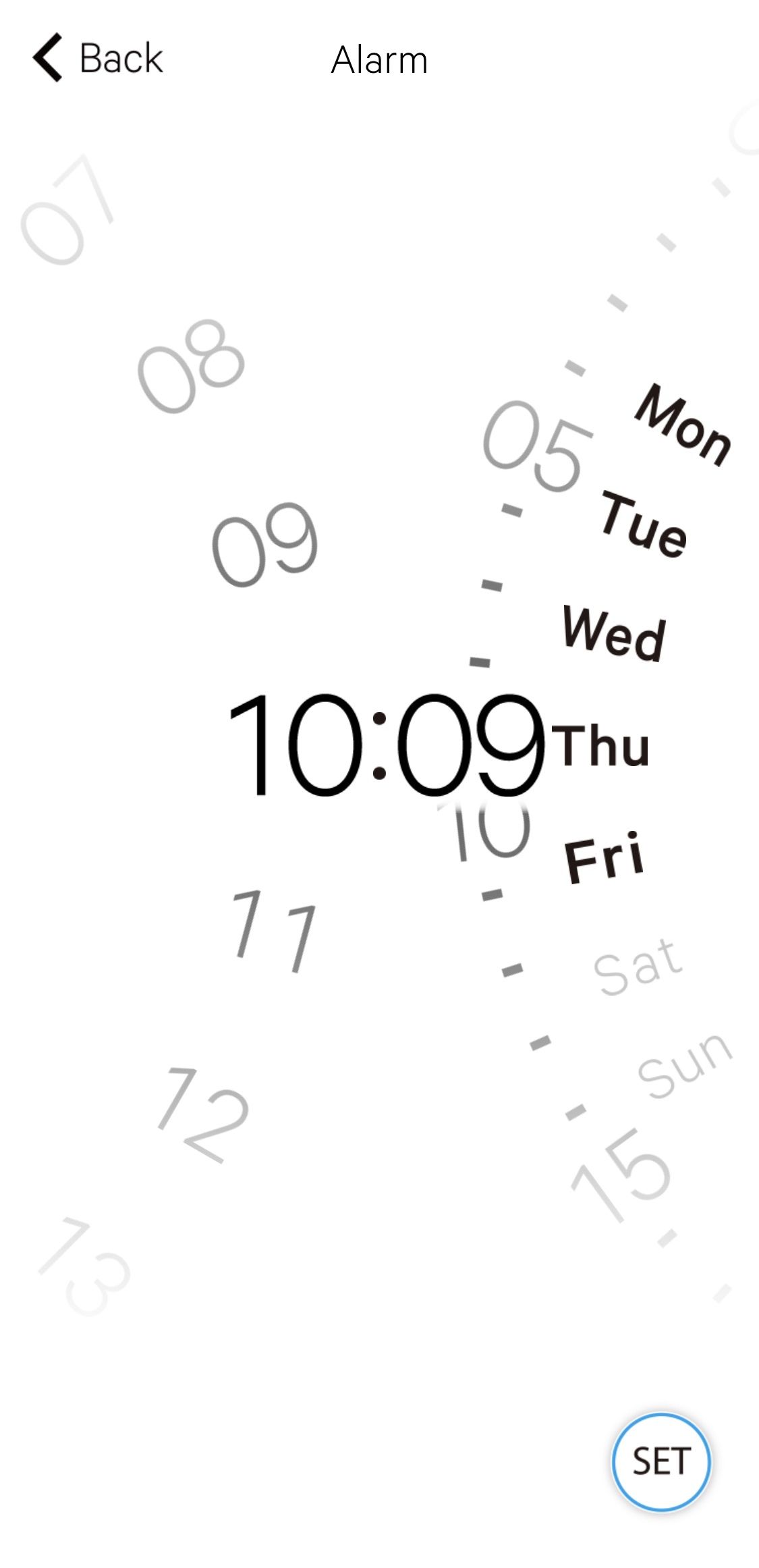
 |
Toque aquí para cancelar el ajuste de la hora de la alarma (el nuevo ajuste no es efectivo). | |
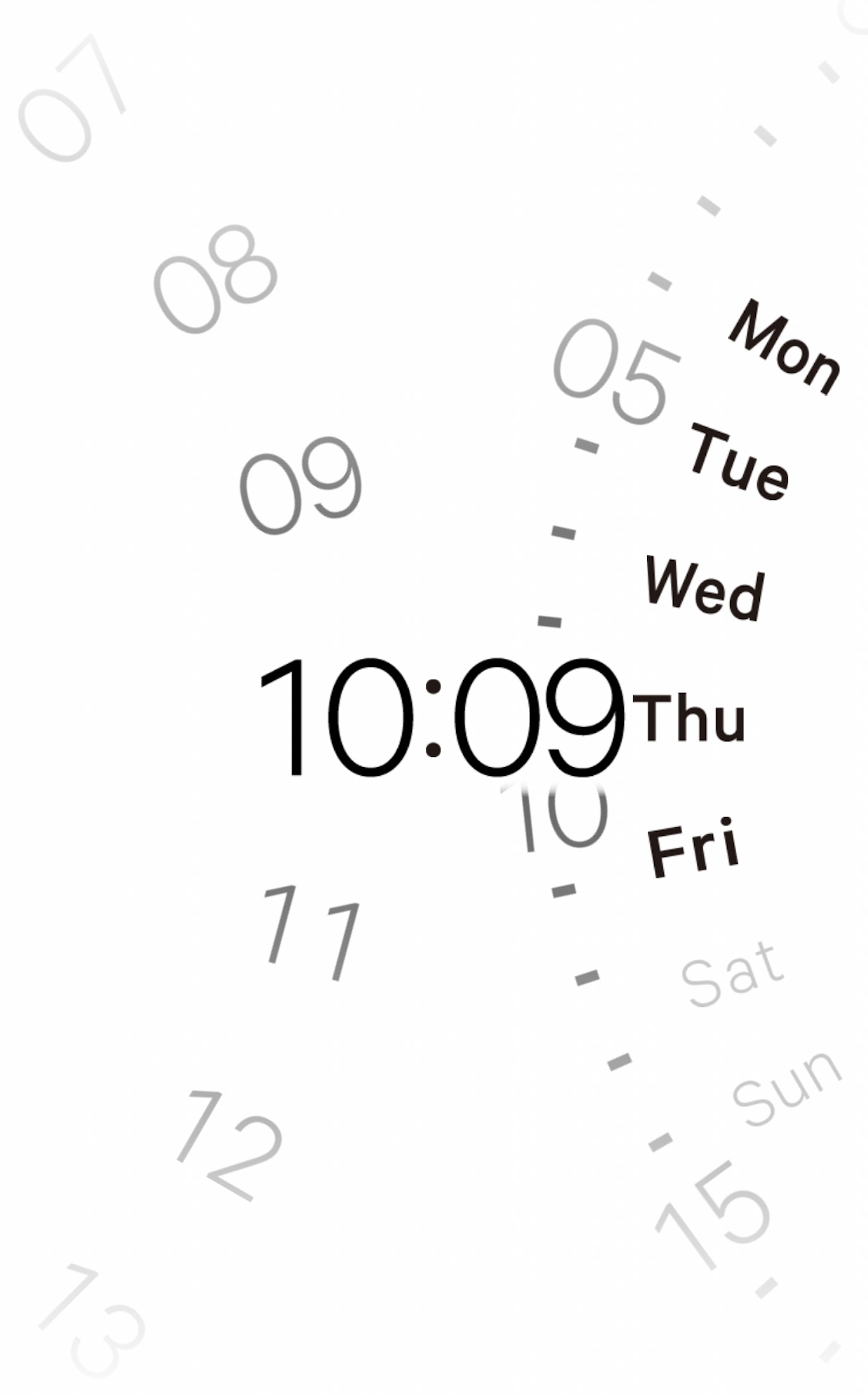 |
Mueva las esferas arriba/abajo para ajustar la hora de la alarma. Toque los días de la semana en los que desee activar la alarma. |
|
 |
Toque aquí tras finalizar el ajuste de la hora de la alarma. |
!
El ejemplo anterior muestra el ajuste para que suene la alarma a las 10:09 de lunes a viernes cada semana.
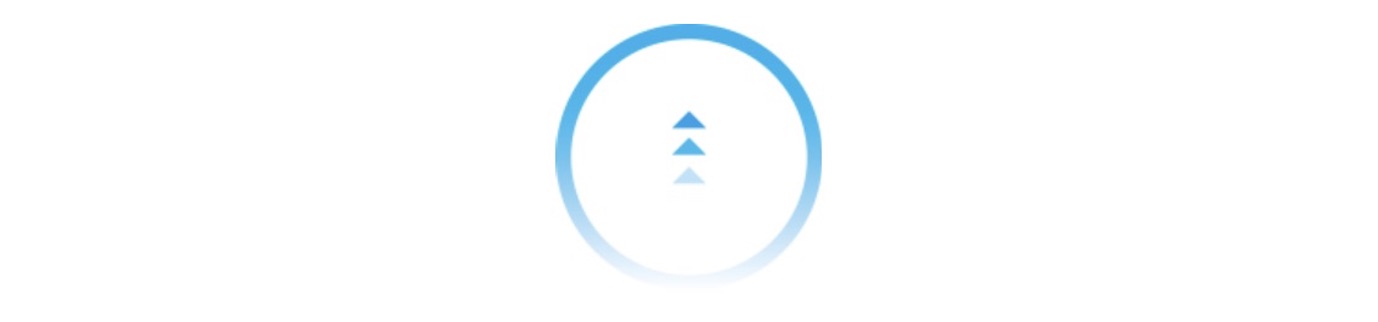 |
El color del botón de envío se vuelve azul cuando la información de modificación se puede enviar al reloj. |
Los ajustes definidos se envían al reloj.
Artículos relacionados
Pantallas de la aplicación específicaSiguiente:
Originar un sonido en el smartphone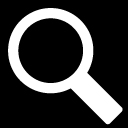
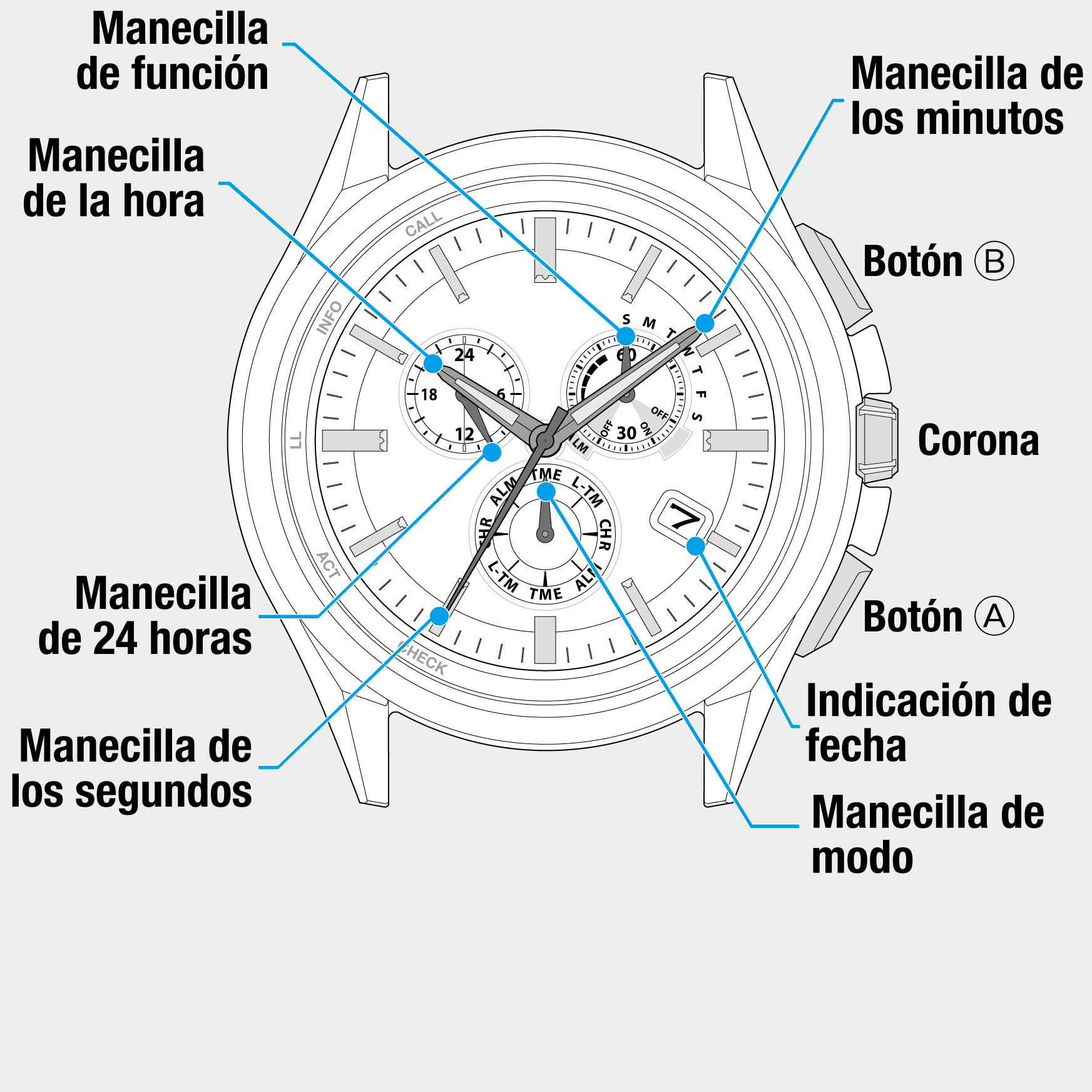
 Cal. No. W770 Riiiver
Cal. No. W770 Riiiver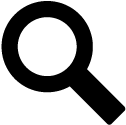 Afine la búsqueda
Afine la búsqueda